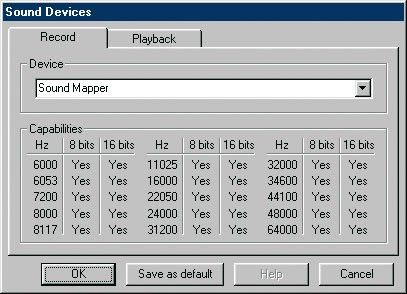Kunci produk pejabat Microsoft adalah Kod 25 aksara yang digunakan untuk mengaktifkan Windows dan membantu mengesahkan bahawa Windows belum digunakan pada lebih banyak PC daripada yang dibenarkan oleh Syarat Lesen Perisian Microsoft.
Sekiranya anda baru sahaja membeliMicrosoft Office, anda mungkin mengalami beberapa kesukaran dengan cara menggunakannya.
Contohnya, anda mungkin tidak pasti cara menggunakan kunci produk anda di Microsoft Office atau anda perlu memasang semula Office dan tidak pasti melakukannya tanpa kunci produk.
Walaupun anda ingin mengetahui cara menyelesaikan pemasangan anda tanpa mempunyai kunci produk, ini adalah artikel untuk anda. Sekiranya anda ingin belajar bagaimana melakukannya, teruskan membaca.
Setelah membeli pejabat Microsoft, Di mana saya boleh memasukkan Kunci Produk saya?
Disana ada dua arah anda boleh ambil untuk ini. Yang pertama, jika kunci produk anda baru dan tidak pernah digunakan, kedua jika anda membeli kunci produk anda Kedai Microsoft .
Sekiranya Kunci produk anda Baru:

- Pertama, seperti yang diminta, anda akan diarahkan untuk menggunakan Akaun Microsoft untuk memulakan
- Kemudian taipkan anda kunci produk di tempat yang disediakan
- Terakhir, anda akan dapat akses ke akses anda Microsoft Office.
Sekiranya anda Membeli Microsoft Office Melalui Kedai Microsoft, di sinilah memasukkan kunci Produk anda:
- Pertama, di bar carian , taipkanwww.microsoftstore.com . Seterusnya, arahkan ke sudut kanan atas skrin dan pilih Log masuk Kemudian, apabila diminta, masukkan ID pengguna dan kata laluan yang anda gunakan untuk membeli Office.

- Setelah anda log masuk, nama anda akan muncul di sudut kanan atas. Selepas anda memilih nama anda, pilih Sejarah Pesanan

- Anda kemudian perlu mencari sama ada Pejabat sekali sahaja pembelian atau aplikasi Pejabat individu . Kemudian pilih Pasang Pejabat pilihan untuk melihat kunci produk anda. Perlu diingat bahawa ini tidak memasang Office.
- Di tetingkap di mana kunci produk muncul, pilih Pasang Pejabat

- Seterusnya, anda akan dibawa ke halaman yang mengatakan, Hai. Mari Dapatkan Pejabat anda. Ikuti arahan yang diberikan supaya anda dapat mengaitkan kunci produk anda dengan Akaun Microsoft anda dan juga memulakan proses pemasangan.
Cara Memasang Office Melalui Microsoft HUP
Terakhir, Sekiranya anda Membeli Microsoft Office melalui Microsoft HUP, ini adalah bagaimana anda memasukkan Kunci Produk anda:
alamat windows 10 dns tidak dijumpai
- Semasa memasang Office Professional Plus, Project Professional, atau Visio Professional dengan menggunakan majikan anda Microsoft HUP manfaatnya, anda akan memasukkan kunci produk anda setelah pemasangan selesai.
- Pertama, buka mana-mana Aplikasi Microsoft Office , sebagai contoh, Word, Projek, atau Visio . Ini bergantung sepenuhnya pada jenis pembelian yang anda buat.
- Seterusnya, pada Mendaftar ke Sediakan Pejabat skrin, anda perlu memilih pilihan, Saya tidak mahu melog masuk atau membuat akaun (ini akan menjadi pautan kecil di bahagian bawah skrin anda)

- Akhirnya, taipkan kunci produk Microsoft HUP anda untuk mengaktifkan Microsoft Office
Walaupun PC Windows 10 saya disertakan dengan Microsoft Office, saya tidak dapat mencari kunci produk:
Perkara pertama yang harus anda periksa adalah jika anda melihat skrin yang berbunyi Mari kita mulakan . Ini juga harus memberi anda pilihan untuk mencuba, membeli, atau mengaktifkan Microsoft Office.
Apa maksud skrin ini adalah bahawa program Microsoft Office yang dipasang pada PC anda hanya ada sebagai percubaan 1 bulan Rumah Office 365 .
Ini juga bermaksud bahawa anda tidak akan menerima kunci produk dari pengeluar PC anda melainkan anda membayar untuk Kad kunci produk pejabat .
Untuk mengatasi masalah ini, anda boleh membeli Microsoft Office atau memulakan a percubaan Rumah Office 365.
Walau bagaimanapun, jika anda telah membayar produk Office sudah termasuk dalam produk baru anda PC Windows 10 , kemudian kunci produk digital secara automatik diletakkan di PC anda setelah anda mengaktifkan Windows 10.
Daripada menerima kunci produk yang dicetak, anda akan melihat mesej yang serupa dengan yang anda lihat semasa anda memulakan Word atau aplikasi Office yang lain.
Apa yang perlu saya lakukan jika saya tidak mempunyai Kunci produk Windows?
Apabila anda menerima Kad Kunci Microsoft Office, mungkin perlu bagi anda untuk membalikkan kad dan menggaru perlahan-lahan kerajang perak yang terdapat di bahagian belakang untuk menunjukkan kunci produk anda.
Perlu diingat bahawa a kunci produk mungkin juga mempunyai kod bar dan kumpulan huruf dan nombor lain yang mungkin kelihatan membingungkan.
Walau bagaimanapun, produk anda akan selalu ditunjukkan dalam bentuk:
XXXXX-XXXXX-XXXXX-XXXXX-XXXXX.
Apa yang Harus Saya Lakukan sekiranya Office Meminta Kunci Produk?
Dalam kes ini, anda harus bergantung pada anda Akaun Microsoft Office dan bukan kunci produk untuk memasang dan menggunakan aplikasi seperti Office dan aplikasi lain yang dibeli secara individu seperti Projek, Visio, Outlook, Excel, dan Perkataan .
Perlu diingat bahawa jika anda membeli kad kunci produk Office 365 yang baru dan tidak digunakan untuk memperbaharui Pejabat 365 langganan atau membeli percubaan anda, anda dapat memasukkan kunci produk tersebut jika Office meminta anda memberikannya.
Walau bagaimanapun, terdapat beberapa pengecualian di mana anda akan melakukan sesuatu yang lebih daripada sekadar melog masuk.
- Sekiranya anda telah membeli Office Professional Plus, Visio Professional atau Project Professional melalui majikan anda Microsoft HUP manfaatnya, maka anda memerlukan kunci produk anda untuk memasang Office ke PC.
- Anda perlu hubungi pentadbir anda jika anda menggunakan a versi lesen kelantangan Office Professional Plus di tempat kerja anda.
- Sekiranya anda dapat melihat sama ada jalur kuning atau merah yang mengatakan Langganan Tamat Tempoh, maka anda perlu memperbaharui langganan Office 365 agar anda dapat terus menggunakan Office.
- Sekiranya Office sudah terpasang pada peranti yang baru anda beli, dan anda melihat sepanduk kuning atau merah yang tertera Pemberitahuan Produk: Sebilangan besar ciri aplikasi telah dilumpuhkan kerana belum diaktifkan, maka anda mesti memulakan percubaan Office 365 Home baru, log masuk dengan akaun Microsoft yang sudah dikaitkan dengan Office, atau beli Office.
Agar Saya Memasang Semula Pejabat, Adakah saya memerlukan Kunci produk?
Ia tidak diperlukan. Yang perlu anda lakukan ialah menavigasi ke Akaun Microsoft> Perkhidmatan> Halaman langganan dan log masuk, pastikan untuk menggunakan akaun Microsoft yang anda gunakan untuk membeli Microsoft Office.
Walau bagaimanapun, anda memerlukan kunci produk untuk memasang Office Professional Plus, Visio Professional, atau Project Professional melalui Microsoft HUP .
Bolehkah saya menukar kunci produk saya untuk Windows?
Ya, anda dapat menukar kunci produk anda untuk Pejabat Rumah dan Perniagaan, Profesional Pejabat, Rumah Pejabat dan Pelajar, dan juga aplikasi yang dibeli secara individu .
mengapa cpu saya di 100 windows 10
Anda juga mampu menukar atau menukar anda Lesen pejabat jika anda membeli yang lain versi Microsoft Office .
Sebagai contoh, jika pada mulanya, anda memiliki Rumah dan Perniagaan tetapi kemudian memutuskan bahawa anda ingin melanggan Office 365, anda dapat menukar pemasangan yang ada dari satu ke yang lain.
Adakah Saya Dapat Melihat Kunci Produk Saya di Pejabat?
Malangnya, untuk keselamatan sebabnya, keseluruhan kunci produk anda tidak dipaparkan di Office.
Terdapat pilihan lain, misalnya, anda dapat melihatnya Akaun Microsoft bahawa Office milik Office 365,Pejabat 2019, dan Office 2019.
Akaun inilah yang menggantikan kunci produk anda dan boleh digunakan untuk memasang semula Office dari Akaun Microsoft> Perkhidmatan dan Halaman langganan dan juga untuk memulakan dan mengaktifkan Office.
Sekiranya anda ingin melihat akaun Microsoft yang dimiliki Office, pertama-tama buka dokumen di Word atau aplikasi Office lain, dan arahkan ke Fail dan kemudian ke Akaun.
Cari alamat e-mel yang dapat dilihat selepas itu Kepunyaan terletak di bawah nama produk.
Adakah saya dapat Melihat Kunci Produk saya dalam talian?
Sama ada anda dapat melihat kunci produk anda secara dalam talian bergantung pada jenis Pejabat yang anda beli. Berikut adalah arahan untuk melihat kunci produk anda dalam talian untuk tiga program Office yang berbeza.
Pejabat 365 / Rumah & Pelajar Pejabat
Malangnya, jika anda membeli Office ini, anda tidak dapat melihatnya kunci produk dalam talian .
Sekiranya dan ketika anda diminta untuk mendapatkan kunci produk, anda selalu boleh menggunakan akaun Microsoft anda yang anda gunakan semasa membeli Office untuk masuk menggantikan kunci produk.
Pejabat Rumah & Perniagaan / Profesional pejabat / Aplikasi Pejabat Individu
Sekiranya anda membeli program Office berikut yang disebutkan dalam sub tajuk di atas, maka anda dapat melihat kunci produk anda dalam talian.
Anda boleh menemuinya di halaman Perkhidmatan & Langganan melalui akaun Microsoft anda.
Anda hanya memerlukan kunci produk jika anda pertama kali membeli aplikasi Office Home & Business, Office Professional, atau individu Office.
Pemasangan semula tidak memerlukan kunci produk dan pengaktifan juga tidak akan dilakukan. Sekiranya anda memasang semula atau pergi untuk mengaktifkan dan anda masih diminta kunci produk, anda boleh mengikuti langkah-langkah dalam tajuk di atas yang memerintahkan anda untuk masuk menggunakan akaun Microsoft anda.
Sekiranya anda masih perlu melihat kunci produk anda, anda boleh mengikuti langkah-langkah di bawah:
- Lawati halaman Perkhidmatan & Langganan melalui akaun Microsoft anda dan log masuk.
- Klik Lihat kunci produk. Adalah normal bagi kunci produk anda daripada kad kunci produk Office atau kad yang anda lihat di kedai Microsoft.
Office melalui Microsoft HUP
Sekiranya anda membeliOffice Professional Plus, Visio Professional, atau Project Professional melalui faedah Microsoft HUP dari majikan anda, anda boleh mengunjungi kunci produk anda secara dalam talian melalui Maklumat-maklumat Pesanan halaman.
Adakah saya dapat Melihat Kunci saya di Kedai Microsoft?
Anda kebetulan membeli Office Home & Student, Office Home & Business, Office Professional, atau aplikasi individu dari kedai Microsoft tetapi anda belum memasangnya.
Anda dapat melihat kunci produk mereka dan memasangnya melalui Kedai Microsoft.
bagaimana mencari kunci produk pejabat microsoft anda
Langkah-langkah untuk melihat kunci produk anda di Kedai Microsoft:
- Lawati www.microsoftstore.com. Di sana, anda akan melihat Log Masuk di sudut kanan atas halaman. Klik pada Log masuk dan masukkan ID pengguna dan kata laluan anda yang digunakan untuk membeli Office.
- Setelah anda log masuk, klik nama anda di sudut kanan atas dan kemudian klik Sejarah Pesanan .
- Cari pembelian satu kali Office atau aplikasi Office individu. Klik pada Pasang Pejabat untuk melihat kunci produk anda (Office tidak akan dipasang semasa anda melakukan ini).
Mengapa Kunci Produk Saya tidak sepadan?

pelayan windows 2012 vs 2012 r2
Kunci pejabat ditunjukkan di Perkhidmatan & Langganan halaman melalui akaun Microsoft anda dijamin berbeza dengan kunci produk yang ditunjukkan pada resit e-mel atau kad kunci produk. Ini kerana mereka bukan jenis kunci yang sama walaupun formatnya serupa.
Bolehkah saya membeli Kunci Produk?
Sama ada anda boleh membeli kunci produk bergantung pada niat anda dengan Office. Langkah-langkah di bawah menunjukkan pelbagai tindakan yang boleh anda lakukan untuk membeli kunci produk.
- Sekiranya anda ingin membeli salinan Office yang baru / memulakan langganan baru dengan office 365, maka anda boleh membeli kad kunci produk Office melalui peruncit.
- Kunci produk ini boleh ditebus di www.office.com/setup untuk memasang Office dan menyiapkan akaun anda.
- Anda tidak memerlukan kunci produk untuk Office 365, oleh itu anda tidak akan menerimanya. Sekiranya anda membeli aplikasi Office atau Office individu, anda boleh dan akan menerima kunci produk untuk pembelian sekali ini.
- Sekiranya anda memperbaharui langganan Office 365, anda boleh membeli kad kunci produk untuk Office 365 dari peruncit dan menebus kunci di www.office.com/setup .
- Langganan Office 365 anda juga boleh diperbaharui secara dalam talian tanpa memerlukan kunci produk di www.office.com/renew .
- Sekiranya Office meminta kunci produk, dan anda menginginkannya aktifkan Office , pilihan yang lebih baik adalah menyahpasang versi Office yang sudah anda miliki dan kemudian membeli memasang Office versi baru terus dari Kedai Microsoft.
Ini adalah cara untuk memastikan bahawa Office akan diaktifkan dengan jayanya.
Semasa membeli kunci produk Office dari sumber luar, periksa beberapa petua dalam talian untuk membeli-belah yang lebih selamat untuk mengetahui cara memilih perisian Microsoft yang asli.
Pastikan anda membaca petua Berhati-hati dengan Kunci produk Dijual secara berasingan jika anda ingin membeli kunci produk secara dalam talian.
Sekiranya anda membeli kunci produk yang tidak berfungsi atau yang telah berhenti berfungsi, lihat bahagian di bawah bertajuk Kunci Pejabat Saya tidak berfungsi.
Langkah-langkah yang harus diikuti jika anda meletakkan Kunci Produk anda dengan salah
Sekiranya anda mempunyai bukti yang sah bahawa anda telah membeli kunci produk dan anda telah merosakkannya, Microsoft mungkin dapat mengganti kunci produk anda. Sekiranya mereka tidak dapat menggantikannya, mereka mungkin memberikan pilihan lain.
Sekiranya anda salah meletakkan kunci produk atau anda yakin bahawa kunci itu telah dicuri dan anda ingin membeli versi Office yang lebih baru, anda boleh online dan membandingkan pilihan harga untuk membuat pembelian anda.
Kunci Pejabat Saya Tidak Berfungsi
- Sekiranya anda melihat mesej ralat muncul sekali anda menebus kunci produk anda di www.office.com/setup, kunjungi Kesalahan Kunci Produk di www.office.com/setup.
- Sekiranya anda Kunci pejabat tidak berfungsi, atau ia berfungsi sebelumnya dan kebetulan berhenti, disarankan agar tidak anda berhubung dengan penjual dan berbincang / meminta bayaran balik .
- Sekiranya kunci produk dibeli terpisah dari perisian, kunci produk mungkin dicuri atau salah diperoleh, sehingga menyebabkannya disekat untuk digunakan.
Terdapat banyak penjual di luar sana yang menawarkan kunci produk yang disalahgunakan, dicuri, atau tidak dibenarkan untuk mendapatkan wang cepat. Kunci ini boleh dicetak dengan label palsu dengan pautan muat turun ke perisian Microsoft.
Kadang-kadang ia boleh diedarkan dengan media perisian yang tidak dibenarkan untuk penjualan semula seperti media promosi, atau media khusus program Microsoft yang lain .
Ini semua adalah malapetaka yang tidak diingini, tetapi sering terjadi, oleh sebab itu, seperti yang telah disebutkan sebelumnya, penting untuk selamat ketika membeli kunci ini dari sumber luar.
Bagaimana saya menghubungi Sokongan Microsoft?
Sekiranya anda mengalami masalah dengan kunci produk di mana anda perlu menghubungi perwakilan Microsoft, anda boleh mengunjungi laman web berikut: hubungi Kami .
- Di sini anda akan diberi pilihan untuk mendapatkan bantuan melalui aplikasi Dapatkan Bantuan atau pilihan untuk menghubungi sokongan di penyemak imbas.
- Semasa membuka aplikasi Dapatkan Bantuan, jika memilikinya di peranti, anda akan dibawa terus ke aplikasi untuk mendapatkan sokongan Microsoft yang cepat dan percuma. Aplikasi ini tersedia untuk Windows 10.
Mendapatkan bantuan melalui penyemak imbas juga cepat dan percuma dan anda akan diberikan ejen maya yang akan berfungsi untuk membantu menyelesaikan masalah anda.
Bersama dengan Dapatkan Bantuan aplikasi dan sokongan melalui penyemak imbas, terdapat tiga pilihan sokongan lain: Perniagaan, IT & pemaju , anda Kedai Microsoft tempatan , dan bagi orang kurang upaya, ada Meja Jawapan Ketidakupayaan .